- Desde la pantalla de inicio, deslízate hacia la derecha.

- Desplázate y toca Calendar.
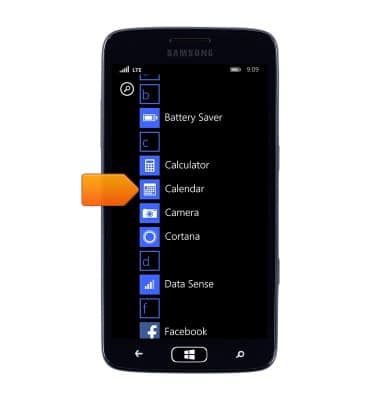
- Toca la opción deseada.
Importante: en este tutorial se selecciona 'allow'.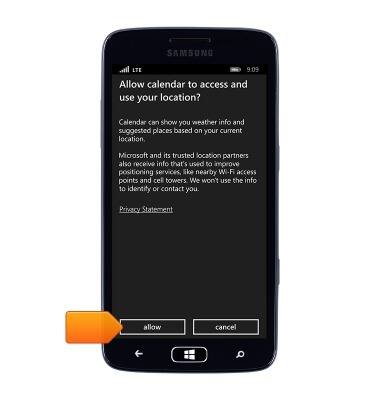
- Aparecerá el calendario. Para cambiar el modo de vista, toca el ícono View.
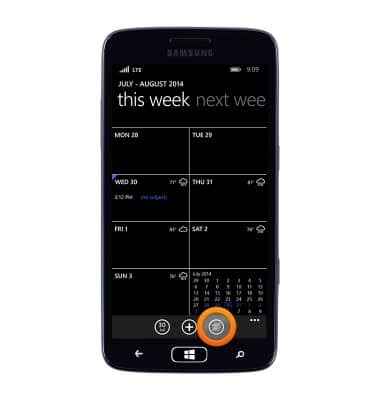
- Toca la vista que desees.
Importante: este tutorial selecciona "month".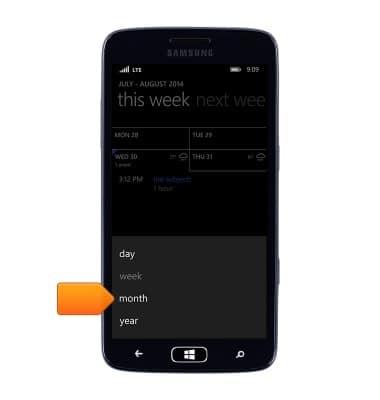
- Para añadir un evento, toca el ícono +.

- Ingresa el Subject(asunto) y Location (ubicación).
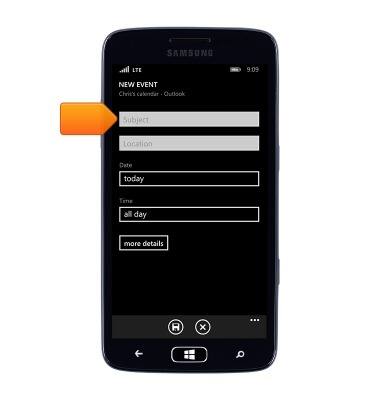
- Toca el campo Date.
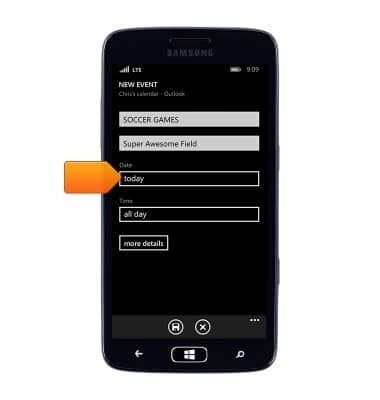
- Ve hasta la fecha deseada y luego toca el ícono Checkmark.

- Toca el campo Time.
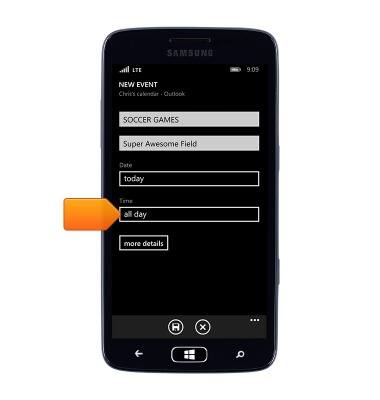
- Ve hasta la hora que desees y luego toca el ícono Checkmark.

- Toca more details.
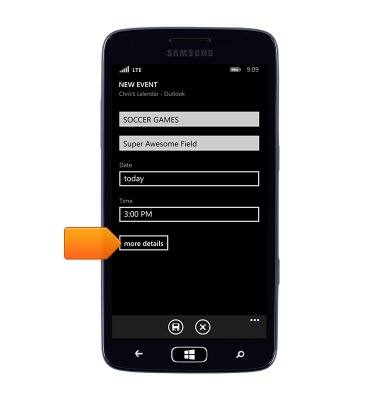
- Edita los detalles adicionales que desees y luego toca el ícono Save.
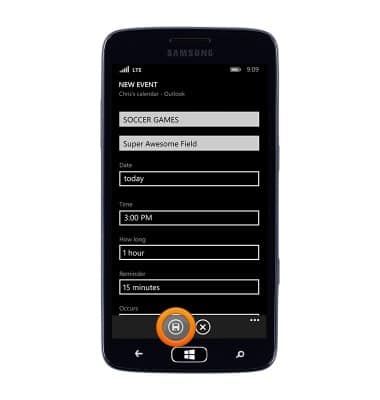
- Para editar un evento, toca la fecha del evento que desees.

- Toca el evento deseado.
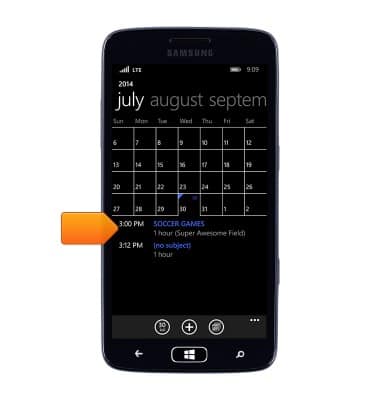
- Toca el ícono Edit.
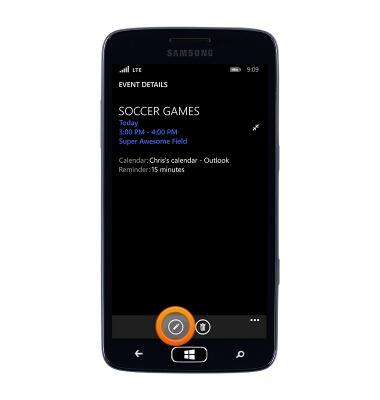
- Edita los detalles que desees y luego toca el ícono Save.
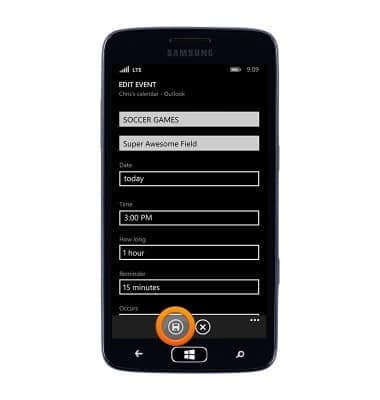
- Para eliminar un evento, toca y mantén oprimido el evento deseado.

- Toca delete.

- Toca delete.
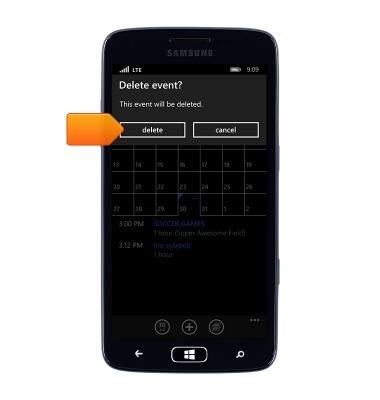
Calendario
Samsung ATIV S Neo (I187)
Calendario
Aprende a acceder al calendario y a administrar eventos.
INSTRUCTIONS & INFO
